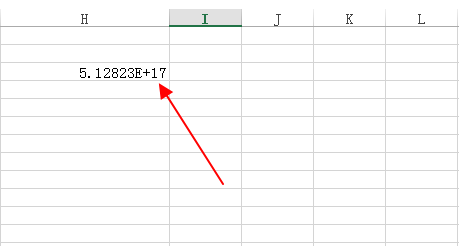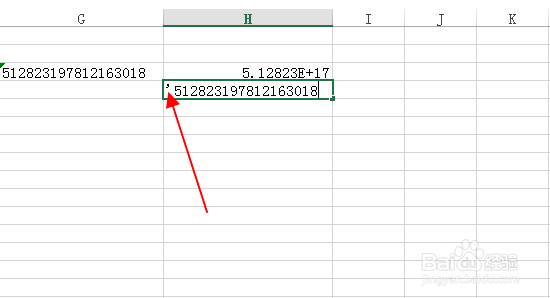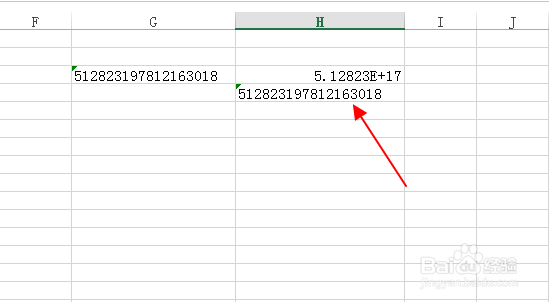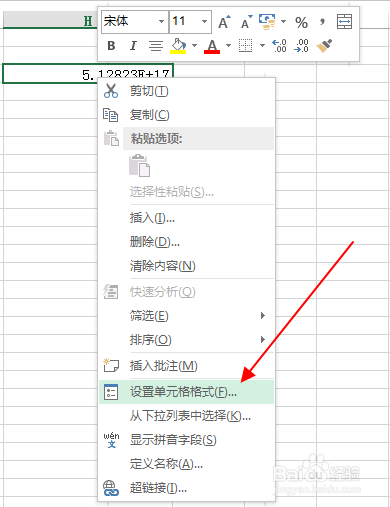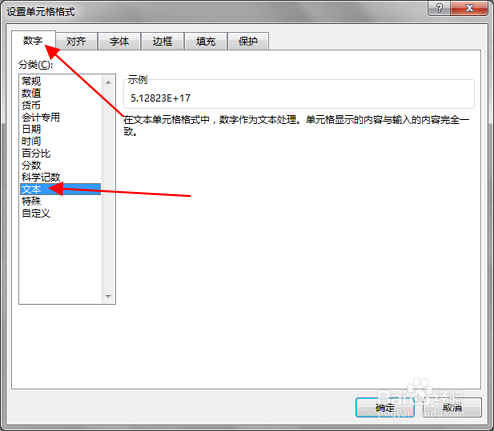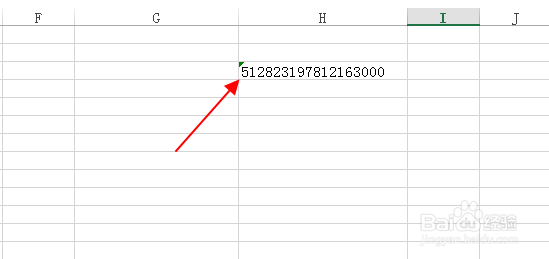Excel中怎样输入身份证号等长数字
在Excel中输入一长串数字时,数字长度超过12位则系统会自动使用科学计数法保存这言射鐾钤串数字,这时候如果输入身份证号等长数字时结果将大相径庭,跟我们想要的结果有天壤之别。今天小编就教大家两个小妙招,来轻松解决这个恼人的小问题。
工具/原料
Excel文档
超过12位的长数字,比如身份份证号
一. 输入单引号
1、当我们输入身份证号时,如果未进行任何设置,则系统会把这串数字转换成科学计数法来进行保存。
2、这跟我们想要的结果大相径庭。那么怎么得到正确的结果呢?在输入身份证号之前,先输入英文格式下的单引号。
3、这样系统会默认把这串长数字单做字符而不是数字来进行保存,就可以得到我们想要的正确的结果了。
二. 设置单元格格式
1、当输入数字后,我们也可以通过设置单元格格式倦虺赳式来转换并得到正确的身份证号。选中单元格后右键点击,在弹出的菜单中选择设置单元格格式。
2、在弹出的窗口中选择数字— —文本,然后点击确定按钮。
3、这时会发现结果没有什么变化,还是原来的科学计数法保存的状态。
4、双击数字所在的单元格,科学计数法保存的数字将转变为字符的形式,只不过末尾的数字变为0,已经不再精确了。只要把末尾的0改正为身份证上末尾的数字就好了。
声明:本网站引用、摘录或转载内容仅供网站访问者交流或参考,不代表本站立场,如存在版权或非法内容,请联系站长删除,联系邮箱:site.kefu@qq.com。
阅读量:52
阅读量:92
阅读量:63
阅读量:31
阅读量:68